1、首先制作一个500×500像素,的空白文件

2、点击左侧的,图形工具里面的,椭圆形工具设定颜色为大红色,线条粗细为2.07像素在空白,图片上拉出一个椭圆形,也就是印章的外轮廓

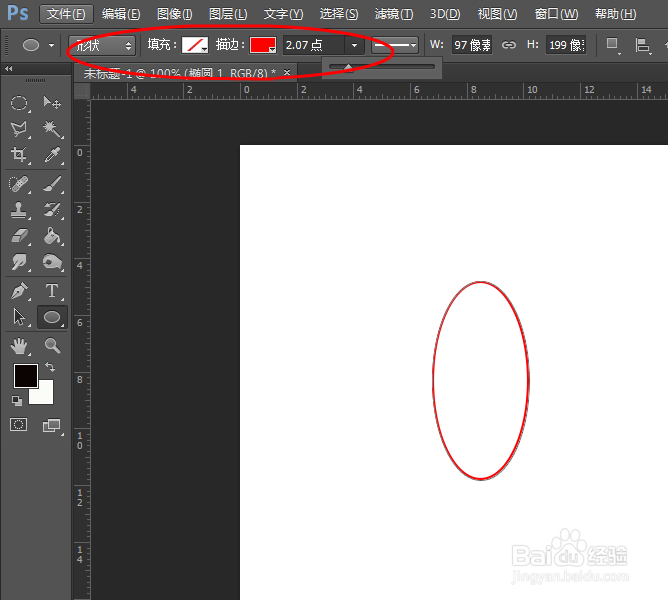
3、点击左侧菜单的文字工具,选取字体为篆书颜色为大红色,粗细与边框是一样的

4、现在印章内打出”仁“这个字,按ctrl+t进行大小的调整

5、然后在右边菜单图层里面新建一个图层,在打”者“这个字按ctrl+t进行大小的调整

6、再新建一个图层,打出“寿”这个字,现在这三个字有一些字重叠,而且大小,不均匀我们分别在各自的兔脒巛钒图层内,进行自动调整,使之相协调


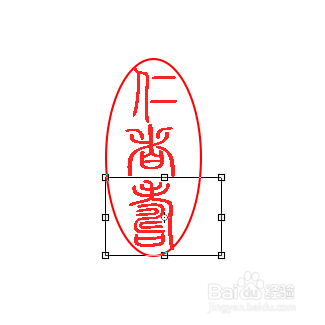
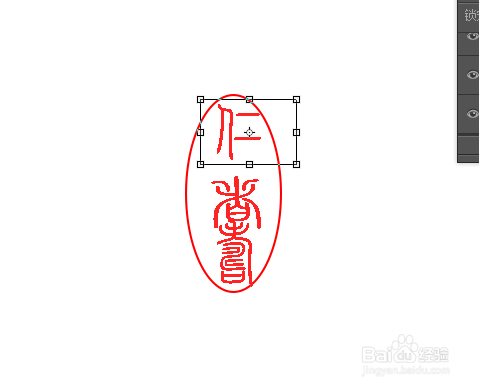
7、最后,每一个字大小均齐,非常古雅的一枚印章就制作好了,点击图层合并图层进行储存,就可以了

